|
Discolady

Dieses Tutorial
wurde
von mir Romana
geschrieben, es darf
nicht kopiert werden und
auf
anderen
Seiten zum
download angeboten
werden.
Jegliche Ähnlichkeit ist
rein zufällig.
Ich habe es mit Corel 12 geschrieben, geht aber
sicher mit den anderen
auch.
Hier
bekommt ihr das Material
dazu.
Du benötigst 1 Haupttube
1 Hintergrund
1 Form
Filter :
Filter - Grafik Plus -
Cross Shadow
Filter - Xero - Clarity
Filter - Alien Skin Eye
Candy 5 Impact -
Perspective Shadow
Entpacke das Material
und gebe es dir in den
PSP
Die Form gebe in den
Formordner von PSP
Hast du alles dann
fangen wir an.
1.)
Öffne den Hintergrund "paper1" dieser
hat die richtige Größe von 750 x 750
Suche dir 2 schöne Farben aus deiner
Tube
Ich
hab als Vordergrundfarbe hell #8ECDDE
und
als Hintergrundfarbe dunkel #24474D
2.)
Ebene umwandeln in eine Rasterebene
Aktiviere dein Formwerkzeug - suche dir
da die Form "kreis47rom" raus
mit
dieser Einstellung

Farben bleiben so wie sie Eingestellt
sind
3.)
Ziehe nun die Form von oben links in der
Ecke
in
der Größe von 426 x 354 auf
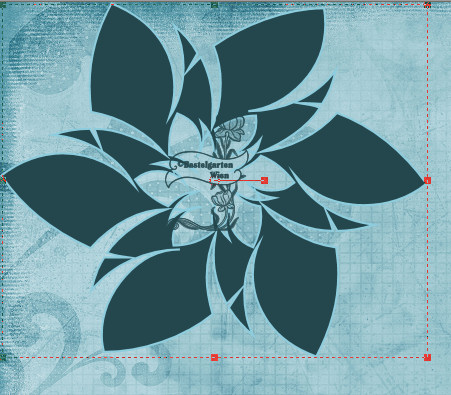
Ebene umwandeln in eine Rasterebene
4.)
Aktiviere deinen Zauberstab - mit dieser
Einstellung

Klicke nun die dunklen Felder mit den
Zauberstab an
So
das sie alle umrandet sind so wie hier
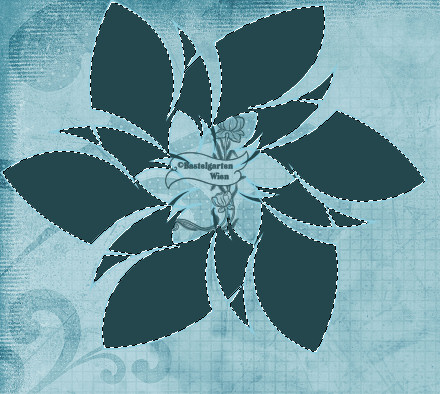
5.)
Ebene - neue Rasterebene
Effekte - 3D Effekte - Aussparung mit
dieser Einstellung
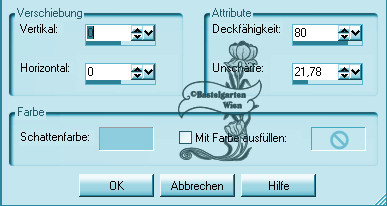
Auswahl aufheben
Ebene nach unten zusammenfassen
6.)
Ebene duplizieren
Verschiebe sie so wie hier

Ebenen nach unten zusammenfassen
Effekte - Filter - Xero - Clarity
(Standart)
7.)
Effekte - 3D Effekte - Schlagschatten
mit dieser Einstellung
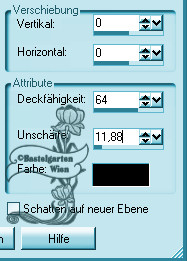
8.)
Ebene - neue Rasterebene
Auswahlwerkzeug - Kreis - ziehe nun
einen Kreis in der Größe von 234 x 234
auf
Fülle diese mit der Vordergrundfarbe
9.)
Auswahl ändern - verkleinern um 2 Pixel
Fülle diese mit der Hintergrundfarbe
Effekte - Textureffekte - Flechten mit
dieser Einstellung
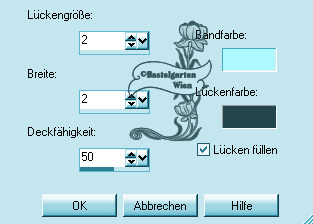
10.)
Auswahl bleibt immer noch bestehen
Ebene - neue Rasterebene
Effekte - 3D Effekte - Aussparung wie
aus Punkt 5
Auswahl aufheben
11.)
Ebene nach unten zusammenfassen
Ebene duplizieren
Verschiebe diese nun so wie hier

Ebenen nach unten zusammenfassen
Effekte - Filter - Xero - Clarity
(Standart)
Effekte - 3D Effekte - Schlagschatten
wie aus Punkt 7
12.)
Ebene - neue Rasterebene
Auswahlwerkzeug - Benutzerdefinierte
Auswahl mit dieser Einstellung
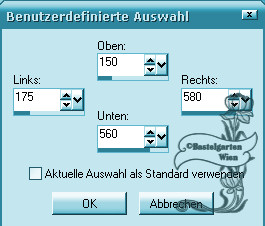
Fülle diese mit der Hintergrundfarbe
Auswahl aufheben
Effekte - 3D Effekte - Schlagschatten
wie aus Punkt 7
13.)
Ebene - neue Rasterebene
Auswahlwerkzeug - Benutzerdefinierte
Auswahl mit dieser Einstellung
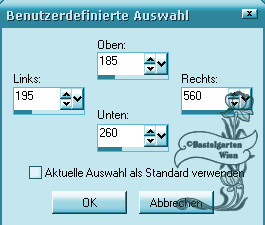
Fülle diese mit der Vordergrundfarbe
Effekte - Textureffekte - Flechten mit
der Einstellung aus Punkt 9
Auswahl aufheben
14.)
Effekte - 3D Effekte - Schlagschatten
wie aus Punkt 7
Ebene 3x duplizieren - so das du 4
Balken hast
Verschiebe diese nun so wie hier
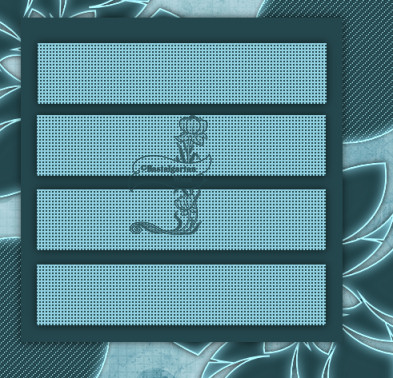
15.)
Ebene - neue Rasterebene
Auswahlwerkzeug - Benutzerdefinierte
Auswahl mit dieser Einstellung
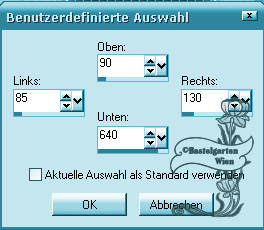
Fülle diese mit der Hintergrundfarbe
16.)
Effekte - Textureffekte - Jalousie mit
dieser Einstellung

Auswahl aufheben
Effekte - 3D Effekte - Schlagschatten
wie aus Punkt 7
Ebene duplizieren - vertikal spiegeln
17.)
Aktiviere nun deine Haupttube - Kopieren
- Einfügen als neue Ebene
Ich
hab sie nur nach unten geschoben an den
Rand
Filter - Alien Skin Eye
Candy 5 Impact -
Perspective Shadow -
Blurry
mit dieser Einstellung
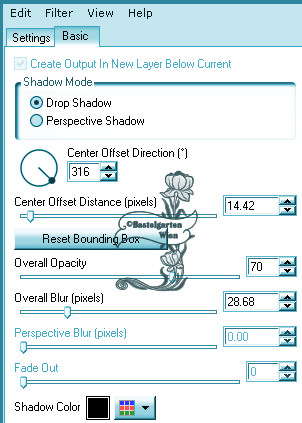
18.)
Aktiviere dein Textwerkzeug -
Benenne dein Bild
Schreibe deinen Namen
oder gib dein Wasserzeichen darauf
Schlagschatten nach Wahl
19.)
Bild - Rand hinzufügen von 2 Pixel in
der Farbe #8ECDDE
Bild - Rand hinzufügen von 20 Pixel in
der Farbe #24474D
Markiere diesen mit den Zauberstab
(Toleranz und Randschärfe auf 0)
Effekte - Filter - Grafic Plus - Cross
Shadow (Standart)
20.)
Auswahl aufheben
Bild - Rand hinzufügen von 2 Pixel in
der Farbe #8ECDDE
Nun
ist dein Signtag fertig und du kannst es
als .jpg abspeichern
Ich hoffe dir hat das Tutorial genauso viel Spaß
gemacht
wie mir es zu schreiben.
Dankeschön fürs
nachbasteln.
Die Tutorials werden hier
getestet

Home
Design by Romana |